开始新的折腾
实习的时候因为大部分时间都是用的公司的电脑,因此自己电脑难得不会因为折腾而耽误事(由于各种问题重装系统是真的心累)。
经过几次慎重的尝试和考虑,决定了不装双系统了,彻底将ubuntu作为主力机,装机配置期间各种重装之后,总算是懂了点脑子整理好了,就在这里记录一下,说不定以后还用得到。(步骤可能过于详细,老手就跳着看吧哈,双系统也可如此配置)
启动盘制作
ISO镜像文件可以直接在Ubuntu官网下载,我是用的UltralISO来刻录到U盘的
链接: UltralISO 提取码: 99ge
开始装机
将启动盘插入电脑后,开机选择启动方式,我的联想是按f12,因电脑而异,选择那个不是你电脑操作系统的选项(名字真的忘记了),之后就会进入u盘中的ubuntu系统了,然后会跳出几个选项,可以先不下载系统直接进入(推荐,也就是第一个选项,直接下载之前有时候出过问题)。
然后载入系统之后桌面上有下载图标,双击就可以进行安装了,之后按提示填写就可以啦
分区
不管是安装双系统还是单系统,都推荐手动分区的那个选项!!进入手动分区后会显示出你电脑的所有磁盘,比如我的就是SSD120G和机械硬盘1T,作为主力机的话分区还是要好好分的,下面是我的分区方案
| 挂载点 | 大小 | 理由 |
|---|---|---|
| /boot | SSD-2G | 启动相关 |
| /home | SSD-40G | 一些安装在home的软件 |
| /var | SSD-5G | 系统经常变化的文件 |
| /usr | SSD-35G | 系统应用 |
| /boot/efi | SSD-1G | 必须独立,启动相关 |
| / | SSD-36G | 其他文件,现在发现其实没用多少,感觉5G都够了 |
| /tmp | 机械-50G | 一些临时文件 |
机械盘还有很大的空间,可以在之后单独挂载在目录下
分区完成后等待安装就好啦,对了,前面最好不要联网,网速不是很快的话安装的时候更新真的好慢好慢,可以装好再联网更新。
开机
系统装好后可以先卸载一些不需要的软件,可以节省之后更新的时间,打开软件和更新可以将软件源换成中国服务器,之后就可以更新了
sudo apt update
sudo apt upgrade
应用
装好之后先把自己熟悉的软件装一波
TIM,钉钉,迅雷,百度云,VScode,网易云音乐,wps,chrome,很多常用软件都找得到Liunx版或者wine支持或者网页版封装
这些软件大家百度下应该都找得到,找不到的话也可以问我
基础美化
新安装的的确有点不是那么帅,这是我配置了一点点之后就好很多了
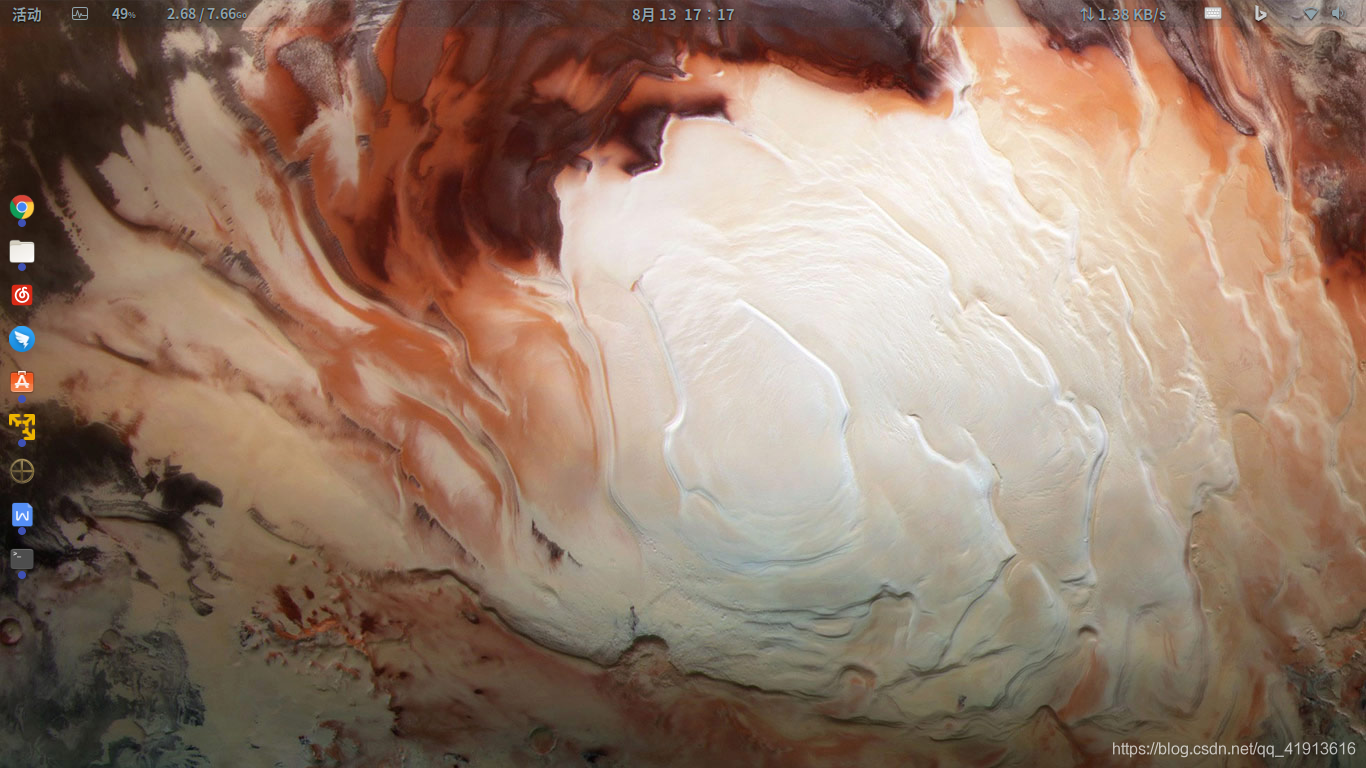
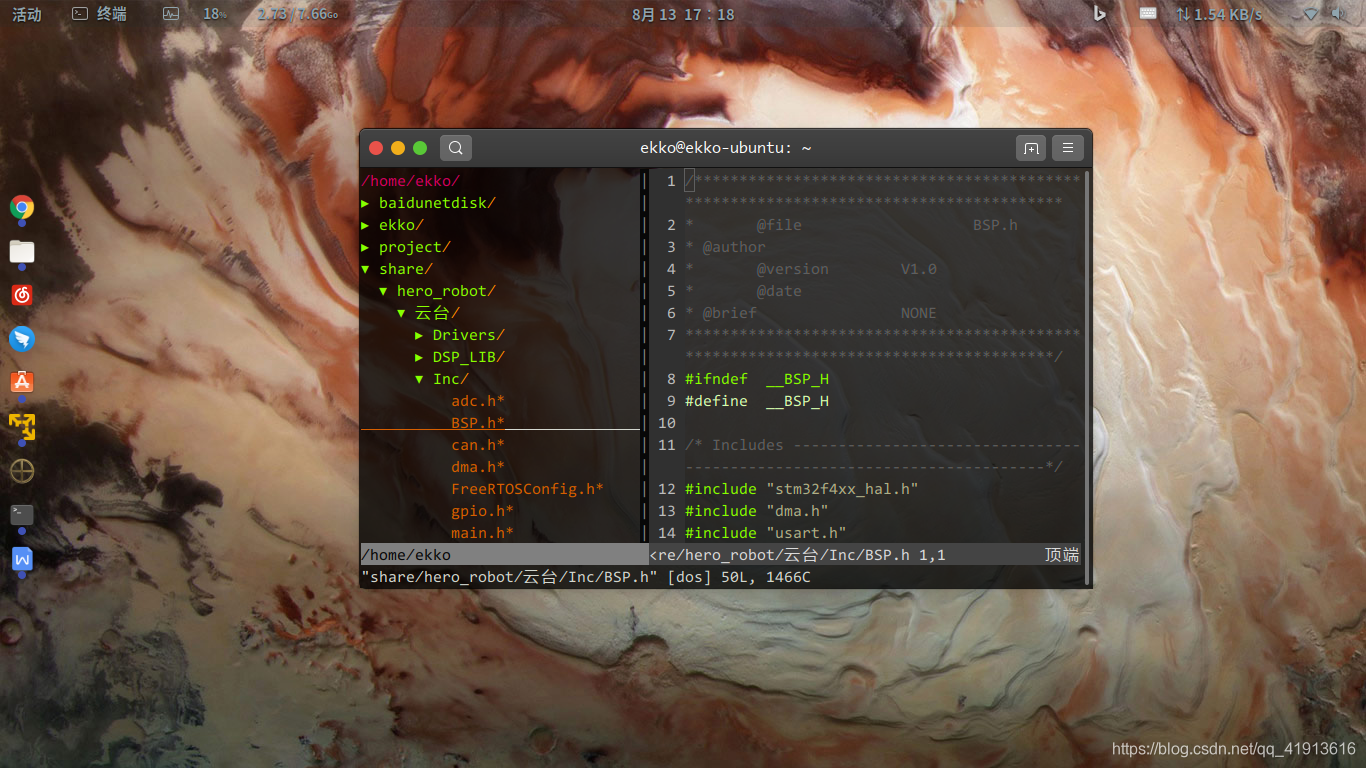
开始的时候是跟着这位大佬的教程配置的
Ubuntu配置mac
先安装优化工具
sudo apt-get update
sudo apt-get install gnome-tweak-tool
sudo apt-get install gnome-shell-extensions
之后打开优化应用就可以进行一些基础的配置了
详细操作大家还是在上面链接那里看吧,很详细的
end
越来越喜欢linux了,希望之后可以找一份相关的工作吧,加油!
(有问题欢迎询问哈)